이클립스 2022년 버전에서 프로젝트를 깃에 연동시키기
기존에 깃에서 사용하던 리포지토리를 끌어오거나, 현재 작업중인 프로젝트와 합칠 수 있습니다 :)
연동 전에..!
1. git bash 가 설치되어 있어야 합니다.
아직 설치가 되어 있지 않으시다면 "git bash 다운로드"를 검색해 다운받으세요 :)
2. 연동하다가 실수가 있어 잘못 연동되었을 경우 끊고 다시 튜토리얼을 밟으시면 됩니다.
연결을 끊는 법은 아래를 클릭하여 다른 블로거분의 게시글을 참고해주세요
3. 깃허브에 repository가 생성되어 있어야 합니다. 이때 add README 옵션을 선택하고 생성해주세요
이제 연동을 시작합니다 :)
1단계 : 깃과 이클립스 연결
이클립스의 상단 탭에서 아래 순서로 찾아 클릭해주세요
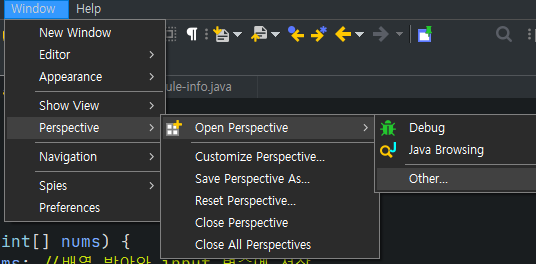
아래 창에서 Git을 찾아 클릭합니다

그러면 에디터 Git Repositories라는 창이 뜰거예요.
만약 확인이 안되신다면
상단 탭의 Window > Show View > Git Repositories 를 클릭하면 됩니다.
2단계 : 깃 repository 복사해오기
그럼 아래같은 창이 뜰거예요. 여기서 Clone a Git repository 를 클릭해줍니다.

이제 아래 창에서 빈칸을 채워주시면 되는데,
1번 동그라미의 URI 부분에 깃 repository의 주소를 붙여넣으면 Host와 Repository path가 자동으로 작성됩니다.
2번 동그라미 User에는 깃의 닉네임을 적어주세요
3번 동그라미에는 깃 로그인 비밀번호가 아닌 "토큰"을 입력해주세요.
그리고 Next !

아래 창에서 별도로 건드릴건 없어요. 또 Next !

Directory에 깃과 연동할 새 폴더가 제대로 들어가 있는지 확인해주세요.
현재까지 작업한 내용은 연결이 끝난 후 옮겨줄거예요.

이렇게 하고 Git Repositories 창을 보시면

잘 연결된걸 확인할 수 있습니다.
3단계 : 깃 폴더를 이클립스에서 작업할 수 있도록 워크스페이스 가져오기
작업중이던 프로젝트가 있다면 그 프로젝트를 새로 만들어진 깃 폴더에 붙이세요.
없다면 복사 과정을 생략하고 진행하셔도 됩니다.
다음으로는 workspace에서 깃 폴더를 확인할 수 있도록 import 해주겠습니다.
FIle > import를 클릭해줍니다

General의 아래 버튼을 클릭해주시면 됩니다.

프로젝트가 제대로 인식되었는지 확인하고 Finish 버튼을 누르면
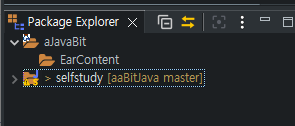
뾰롱
이제 파일트리에서 깃과 연결된 프로젝트를 사용할 수 있어요.
프로젝트를 더블클릭해서 들어갑니다.
4단계 : 커밋하기
이제 마지막 단계입니다.
첫번째 커밋을 해보겠습니다.

Git Staging을 들어가줍니다.
복사해온 프로젝트가 있는 분들은 아래처럼 Unstaged Changes에 추가 or 변경된 내용이 뜹니다.
없으신 분들은 변동사항이 생기면 수정 후 저장하면 아래처럼 확인할 수 있어요.

새로 뜬 창에서 현재 파일을 깃으로 옮겨주기 위해 초록 + 버튼을 눌러주면

Staged Changes부분으로 파일들이 옮겨져있습니다.
혹시 깃에는 저장하고 싶지 않은 파일이 있다면 선택하고 빨간 -버튼을 눌러주시면 됩니다.
커밋 메시지를 작성하고 Commit and Push버튼을 누릅니다.

다시 로그인하라고 뜹니다. 여기서도 User에는 닉네임, Password에는 토큰을 넣어주면
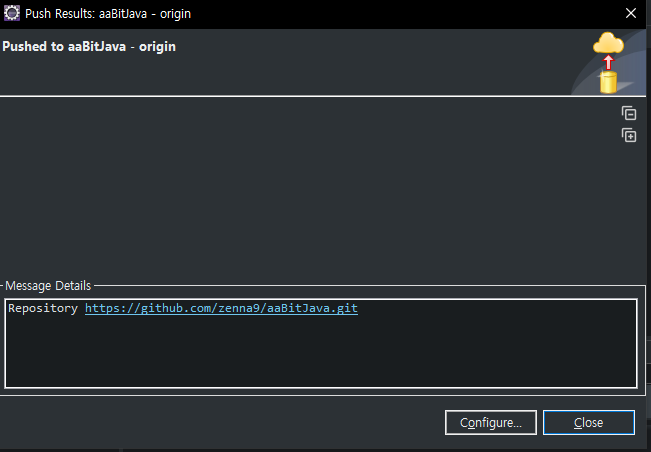
이제 깃에 push되었다는 창이 떴습니다. Close를 클릭해 팝업을 닫아줍니다.
깃허브 사이트에서 repository를 새로고침해주면

잘 들어와있습니다.
끝!

'Git, GitBash' 카테고리의 다른 글
| Branch 목록 확인/삭제 (1) | 2024.03.11 |
|---|---|
| 현재 상태를 임시 저장 (0) | 2023.02.09 |
| Git, init, branch, clone (0) | 2022.08.10 |

댓글